CrystalDiskInfo怎么查看参数-CrystalDiskInfo查看参数的方法
2025-06-01 132 浏览 三石
crystaldiskinfo 是一款会根据 smart 数据对硬盘的健康状态进行评估的软件,并提供当前预警和风险预测。当硬盘出现潜在问题或即将出现故障时,crystaldiskinfo 会及时发出警告,提醒用户采取必要的措施,如备份数据或更换硬盘,从而有效预防数据丢失。接下来就让天天小编为大家解答一下crystaldiskinfo怎么查看参数以及crystaldiskinfo查看参数的方法吧!
第一步
启动 crystaldiskinfo,软件会自动读取硬盘的 smart 信息。
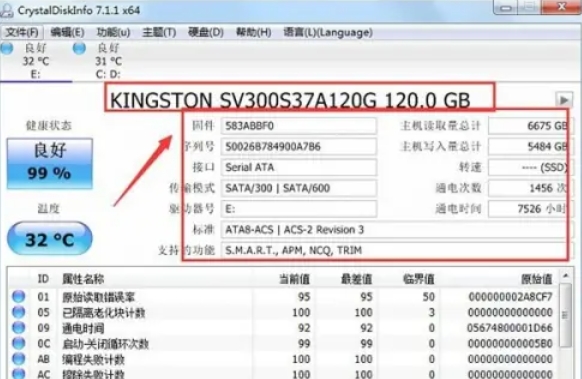
第二步
在主界面上方,可以看到硬盘的 型号、序列号、接口类型(如 sata、nvme)、容量、温度 等基本规格参数。

第三步
如果硬盘状态显示 黄色警告 或 红色损毁,表示硬盘可能存在问题。在下方视窗列表中,展开详细信息,查看具体错误类型(如坏扇区、重分配扇区计数等),及时处理以避免数据丢失。

第四步
点击顶部菜单栏的 【功能】 → 【图表】。
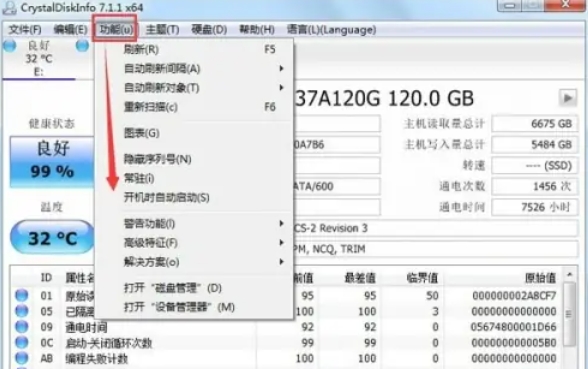
第五步
软件以下拉菜单形式展示硬盘的 健康状态趋势、温度变化、读写错误率 等图表,帮助直观分析硬盘性能。
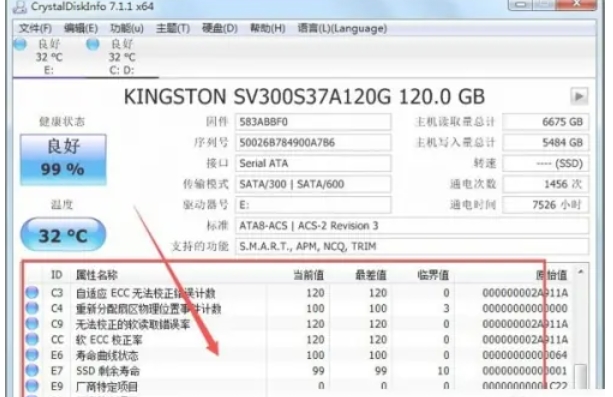
以上就是天天小编为你整理的crystaldiskinfo怎么查看参数以及crystaldiskinfo查看参数的方法啦,希望能帮到您!








